Скажімо, ви переїхали на нове місце, і ви ще не встановили свій робочий стіл, але вам потрібен Wi-Fi для своїх телефонів, планшетів тощо.
Або ви хочете налаштувати мережу Wi-Fi у просторі без ПК. Чи можна це зробити?
Звичайно, ви можете це зробити. Наявність великого монітора, щоб побачити всі варіанти на панелі адміністратора, може дати вам певну перевагу та полегшити весь процес. І все -таки все, що ви можете зробити на ПК, ви можете зробити на своєму планшеті чи смартфоні. Залежно від виробника та моделі, ви навіть можете налаштувати маршрутизатор за допомогою спеціального мобільного додатка для Android або iOS.
Що потрібно знати, перш ніж ви зможете налаштувати маршрутизатор Wi-Fi без комп’ютера?
Перед тим, як переходити до налаштування маршрутизатора, є кілька речей. Перший з них - маршрутизатори SSID. SSID означає ідентифікатор набору послуг. Простими словами, це назва мережі, яку створює ваш маршрутизатор. Якщо ви налаштовуєте новий, поза коробкою, це зазвичай буде назвою номера моделі бренду або діапазони частоти (наприклад, TP-Link_015040, NetGear37, Linksys00042 тощо). Якщо ви не впевнені, його слід записати на задній частині маршрутизатора або на коробці, в якій він зайшов.
Крім того, ви можете увімкнути маршрутизатор, чекати, коли він завантажиться, і сканувати найсильніший сигнал Wi-Fi з вашим телефоном, стоячи близько до маршрутизатора.
Зрозумівши ім’я мережі за замовчуванням, вам потрібно знайти пароль мережі та IP -адресу за замовчуванням. Так само, як SSID з розділу вище, ви повинні мати можливість знайти їх на наклейці на задній частині маршрутизатора. На новому маршрутизаторі налаштування маршрутизатора за замовчуванням зазвичай відкритий, і вам не потрібен пароль для доступу до мережі.
У деяких випадках IP -адреса за замовчуванням буде записана у формі IP -адреси ( IE192168.1.1 .
Ім'я користувача та пароль адміністратора-це останні речі, які потрібно дізнатися, перш ніж почати налаштувати свій маршрутизатор Wi-Fi. Цю частину головоломки слід знайти і на задній частині маршрутизатора. У більшості випадків це адміністратор або адміністратор для імені користувача та адміністратора, адміністратора або пароля для пароля. Деякі виробники залишають це обом порожнім. Щоб бути впевненим, перевірте наклейку на звороті маршрутизатора або використовуйте Google (тобто введіть ім'я користувача за замовчуванням та пароль для маршрутизатора BrandName Wi-Fi в пошуку Google).
Примітка. Якщо у вас є маршрутизатор секонд-хенду, переконайтеся, що ви його скинете, перш ніж зробити будь-який із перерахованих вище кроків. Це можна зробити, підключивши маршрутизатор у розетку живлення, а потім зачекайте кілька хвилин. Після цього вам знадобиться шпилька, щоб натиснути кнопку скидання на маршрутизаторі протягом декількох секунд. Скидання повинно відновити заводські параметри на маршрутизаторі, щоб ви могли використовувати інформацію за замовчуванням, надану на наклейці Back End Routers.
Як дістатися до налаштувань Wi-Fi маршрутизаторів без ПК?
Коли ви зібрали всю інформацію з вищезазначеного розділу, ви можете отримати доступ до панелі адміністратора маршрутизаторів за допомогою будь-якого пристрою, що має право на функцію Wi-Fi.
Але, перш ніж це зробити, переконайтеся, що маршрутизатор підключений до модему та завантажується. Якщо ні, підключіть його як до модему, так і до розетки живлення, натисніть кнопку живлення, щоб увімкнути її, і зачекайте пару хвилин (скажімо, 5 хвилин, щоб бути впевненим).
Якщо ваш маршрутизатор можна налаштувати за допомогою мобільного додатка, завантажте його та виконайте кроки в окремому додатку. Припустимо, ви не хочете турбуватися, шукаючи додаток. У такому випадку ви можете зробити все, використовуючи лише Інтернет -браузер на своєму мобільному пристрої.
Тепер, коли маршрутизатор працює і працює, перейдіть до пошуку Wi-Fi на своєму мобільному пристрої та шукайте маршрутизатори SSID. Натисніть на нього, щоб підключити та ввести пароль мережі за замовчуванням, якщо потрібно.
Якщо ви зробили ці кроки правильно, ви на півдорозі до своєї мети.
Наступним кроком є відкриття будь -якого Інтернет -браузера на вашому пристрої (наприклад, Google Chrome, Mozilla Firefox, Microsoft Edge тощо) та ввести IP -адресу за замовчуванням у адресу адреси. Введення IP -адреси за замовчуванням відкриє сторінку входу вашого маршрутизатора. Вам потрібно буде ввести ім’я користувача та пароль адміністратора за замовчуванням для продовження.
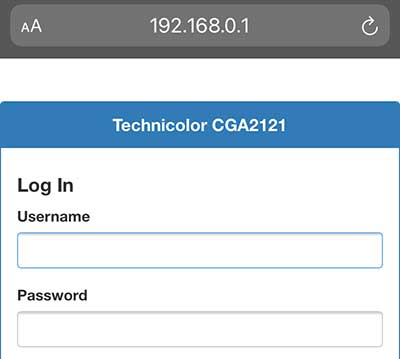
Вуаля! Ви на панелі адміністратора!
Кожен виробник використовує інший інтерфейс користувача, і вони можуть змінюватися навіть між моделями. Тому не було б сенсу спробувати і висвітлювати, де конкретні налаштування знаходяться на кожній панелі адміністратора, але ось що потрібно знайти та змінити:
Перші речі, які ви хочете змінити, - це SSID, ім’я адміністратора та пароль. Кожен хакер буде сканувати мережі з SSID за замовчуванням, оскільки це зазвичай означає, що власник не знає про ризики безпеки і не буде забезпечити багато захисту. Ви можете назвати свою мережу все, що вам подобається, але для імені користувача та пароля адміністратора виберіть щось складне, щоб здогадатися для когось іншого, але досить просто, щоб ви запам'ятали. Якщо ви забудете їх і вам потрібно змінити деякі налаштування, вам потрібно буде скинути маршрутизатор і зробити всі кроки знову.
Після зміни цих налаштувань змініть бездротову безпеку на WPA3-PSK або WPA2- PSK та виберіть шифрування AES. Тепер введіть відповідний мережевий пароль.
Не забудьте зберегти зміни та перезавантажити маршрутизатор, коли ви зробили.
Резюме
Вам не потрібен комп'ютер, щоб налаштувати бездротовий маршрутизатор . Ваш мобільний або планшет може зробити цю роботу просто чудово.
Перш за все, знайдіть SSID (ім'я мережі за замовчуванням), IP -адресу за замовчуванням, пароль мережі за замовчуванням та ім’я користувача адміністратора за замовчуванням на звороті маршрутизатора та запишіть їх. (Якщо у вас є маршрутизатор секонд-хенду, завантажте його та скиньте, натиснувши штифт у отвір для скидання протягом декількох секунд, щоб повернути його до заводських налаштувань.)
Тепер живлення маршрутизатора і чекайте кілька хвилин (до п’яти).
Скануйте наявні мережі Wi-Fi на вашому мобільному пристрої. Виберіть те, що з тим самим іменем, як SSID за замовчуванням, який ви знайшли, написані на звороті маршрутизатора. Введіть пароль мережі за замовчуванням, якщо потрібно.
Підключившись до мережі Wi-Fi, відкрийте Інтернет-браузер та введіть IP-адресу за замовчуванням у адресу адреси. Сторінка входу відкриє тип у імені користувача та пароля адміністратора за замовчуванням.
Вуаля! Ви перебуваєте на панелі адміністратора, і ви можете налаштувати свій маршрутизатор.
Змініть ім'я мережі на щось більш персональне та змініть ім’я користувача та пароль адміністратора.
Після того, як ви це зробили, перейдіть до налаштувань бездротової безпеки та виберіть WPA3-PSK або WPA2-PSK для протоколу безпеки та AES для шифрування. Тепер виберіть відповідний мережевий пароль. Збережіть налаштування та перезавантажте маршрутизатор.
